Hinzufügen, Ändern oder Entfernen von Fehlerbalken in einem Diagramm - Office Support
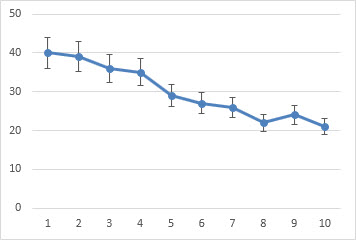
Sie können Fehlerbalken in 2-D-Bereich, eine Bar, Spalte, Zeile, Punkt (XY) und Blasendiagramme verwenden. In Punkt- und Blasendiagrammen können Sie Fehlerbalken für x und y-Werte zeigen.
Klicken Sie auf die folgenden Überschriften für weitere Informationen.
Hinzufügen oder Entfernen von Fehlerbalken
Klicken Sie irgendwo in der Tabelle.
Um den Fehlerbetrag gezeigt zu ändern, klicken Sie auf den Pfeil neben Bars auf Fehler. und dann eine Option auswählen.
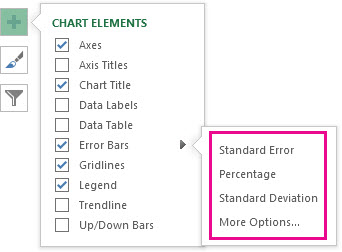
Wählen Sie eine vordefinierte Fehlerbalken Option wie Standardfehler. Prozentsatz oder Standardabweichung.
Wählen Sie Weitere Optionen eigene Fehler bar beträgt gesetzt und dann unter Vertical Fehlerbalken oder Horizontal Fehlerbalken. wählen Sie die gewünschten Optionen. Dies ist auch, wo Sie die Richtung, Ende Stil der Fehlerbalken ändern oder benutzerdefinierte Fehlerbalken erstellen.
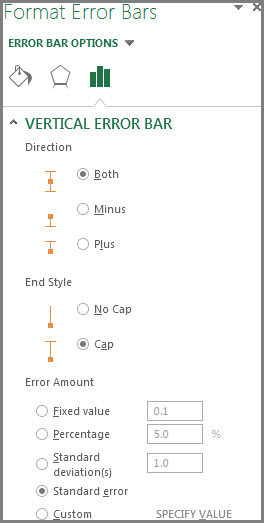
Hinweis: Die Richtung der Fehlerbalken auf dem Diagrammtyp ab, die Sie verwenden. Scatter-Diagramme können sowohl horizontale als auch vertikale Fehlerbalken zeigen. Sie können sie durch die Wahl eines dieser Fehlerbalken entfernen, und dann Entf-Taste drücken.
Bewertungs Gleichungen zur Berechnung Fehlerbeträge
Die Leute fragen oft, wie Fehler beträgt Excel berechnet. Excel verwendet die folgenden Gleichungen, die die Standardfehler und Standardabweichung beträgt zu berechnen, die auf der Karte angezeigt werden.
Auf 2-D-Bereich, eine Bar, Spalte, Zeile, Punkt (XY) oder Blasendiagramm, einer der folgenden:
Um Fehlerbalken für alle Datenreihen im Diagramm hinzuzufügen, klicken Sie auf den Diagrammbereich.
So fügen Sie Fehlerbalken zu einem ausgewählten Datenpunkt oder Datenreihe, klicken Sie auf den Datenpunkt oder Datenreihe, die Sie wünschen, oder gehen Sie folgendermaßen vor, um es aus der Liste der Diagrammelemente auswählen:
Klicken Sie irgendwo in der Tabelle.
Dies zeigt die Diagrammtools. Hinzufügen des Entwurfs. Layout. und Format Registerkarten.
Auf der Registerkarte Format Gruppe in der aktuellen Auswahl, klicken Sie auf den Pfeil neben dem Diagramm Element Feld und dann das Diagrammelement klicken, die Sie wollen.
Auf der Registerkarte Layout in der Analysegruppe, klicken Sie auf Fehlerbalken.
Führen Sie einen der folgenden Schritte aus:
Klicken Sie auf eine vordefinierte Fehlerbalken Option, wie Fehlerbalken mit Standardfehler. Fehlerbalken mit Prozent. oder Fehlerbalken mit Standardabweichung.
Klicken Sie auf Weitere Fehler Leistenoptionen. und dann unter Vertikale Fehlerbalken oder Horizontal Fehlerbalken. klicken Sie auf die Anzeige und Fehler Menge Optionen, die Sie verwenden möchten.
Hinweis: Die Richtung der Fehlerbalken auf dem Diagrammtyp des Diagramms abhängt. Für Streudiagramme sind beide horizontalen und vertikalen Fehlerbalken standardmäßig angezeigt. Sie können sie durch die Wahl eines dieser Fehlerbalken entfernen, und dann DELETE drücken.
Ändern der Anzeige von Fehlerbalken
Auf einer 2-D-Bereich, Bar, Spalte, Zeile, Punkt (XY) oder Blasendiagramm, klicken Sie auf die Fehlerbalken, den Datenpunkt, oder die Datenreihe, die die Fehlerbalken, die Sie ändern möchten, oder gehen Sie wie folgt sie aus einer Liste von Diagrammelementen zu wählen:
Klicken Sie irgendwo in der Tabelle.
Dies zeigt die Diagrammtools. Hinzufügen des Entwurfs. Layout. und Format Registerkarten.
Auf der Registerkarte Format Gruppe in der aktuellen Auswahl, klicken Sie auf den Pfeil neben dem Diagramm Element Feld und dann das Diagrammelement klicken, die Sie wollen.
Auf der Registerkarte Layout in der Analysegruppe, klicken Sie auf Fehlerbalken. und klicken Sie dann auf Weitere Fehler Leistenoptionen.
Unter Anzeige. klicken Sie auf die Fehlerbalken Richtung und Ende Stil, den Sie verwenden möchten.
Ändern Sie die Fehlergröße Optionen
Auf einer 2-D-Bereich, Bar, Spalte, Zeile, Punkt (XY) oder Blasendiagramm, klicken Sie auf die Fehlerbalken, den Datenpunkt, oder die Datenreihe, die die Fehlerbalken, die Sie ändern möchten, oder gehen Sie wie folgt sie aus einer Liste von Diagrammelementen zu wählen:
Klicken Sie irgendwo in der Tabelle.
Dies zeigt die Diagrammtools. Hinzufügen des Entwurfs. Layout. und Format Registerkarten.
Auf der Registerkarte Format Gruppe in der aktuellen Auswahl, klicken Sie auf den Pfeil neben dem Diagramm Element Feld und dann das Diagrammelement klicken, die Sie wollen.
Auf der Registerkarte Layout in der Analysegruppe, klicken Sie auf Fehlerbalken. und klicken Sie dann auf Weitere Fehler Leistenoptionen.
Unter Fehlerbetrag. Führen Sie eine oder mehrere der folgenden:
Um eine andere Methode zu verwenden, um die Fehlergröße zu bestimmen, klicken Sie auf die Methode, die Sie verwenden möchten, und dann die Fehlermenge angeben.
So verwenden Sie benutzerdefinierte Werte die Fehlermenge zu bestimmen, klicken Sie auf Benutzerdefiniert. und dann wie folgt vorgehen:
Klicken Sie auf Wert angeben.
Im Positive Fehlerwert und Negative Fehlerwert-Boxen, geben Sie den Arbeitsblatt-Bereich, den Sie als Fehlerbetrag Werte verwenden möchten, oder die Werte ein, die Sie verwenden möchten, durch Komma getrennt. Sie beispielsweise 0,4, 0,3, 0,8.
Tipp: Um das Arbeitsblatt-Bereich angeben, können Sie den Dialog reduzieren Schaltfläche klicken. und wählen Sie dann die Daten, die Sie im Arbeitsblatt verwenden möchten. Klicken Sie auf die Schaltfläche Dialog Schließen wieder in das Dialogfeld zurückzukehren.